今天給大家帶來360手機助手電腦端怎麼備份文件?,360手機助手電腦端備份文件的方法?,讓您輕鬆解決問題。
隨著智能手機的出現,很多人都有了隨時備份手機文件的習慣,因為現在的手機已經不單單是以往那種隻能用於撥打電話或者收發短信那麼簡單的功用了,在絕大多數人的手機裏存儲著太多的重要文件,一旦這些文件丟失,帶來的後果是相當嚴重的,所以備份就很有必要!目前備份文件的方法很多,今天小編給大家介紹一下較常用到的360手機助手備份文件的方法,希望對那些手機小白們有所幫助...具體方法如下:
1首先,我們要在電腦端安裝360手機助手這款軟件,因為隻有手機端和電腦端同時安裝了該應用,才能進行文件互傳、數據同步等這些功能,安裝以後雙擊鼠標打開應用,如圖
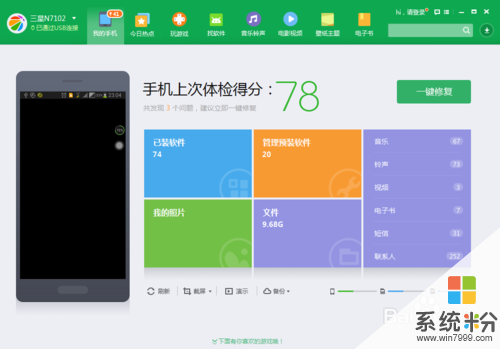 2
2然後點擊右上角的“請登錄”,之後使用我們的360賬戶進行登錄,這一點很重要,隻有使用賬戶登錄,才能在雲端找到我們之前備份過的文件哦
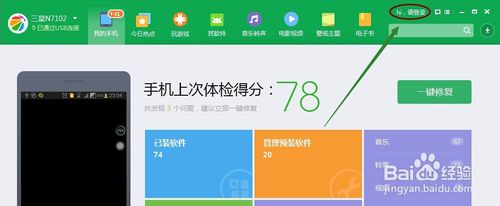
 3
3我們看到在頁麵的下麵有一個“備份"選項,右側是一個下拉的三角圖標,點擊該圖標可以看到有兩個選項,分別是”手機備份“和”數據恢複“,我們點擊手機備份
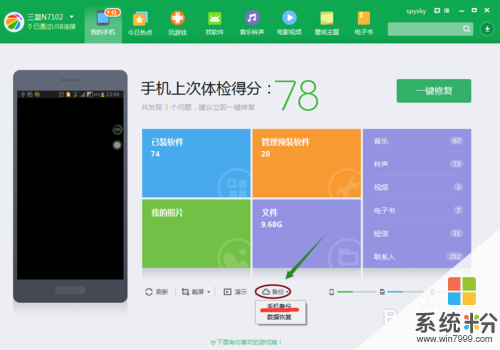 4
4然後就會切換到新的頁麵,要求我們選擇備份的文件內容,係統默認的是聯係人、短信以及通話記錄這三項,如下圖;如果大家隻需備份這幾項,那麼接下來點擊”備份“即可,僅需幾秒鍾時間,這些信息就備份成功了,然後在該頁麵的左下角點擊”查看備份文件“,就能找到這些文件保存的位置


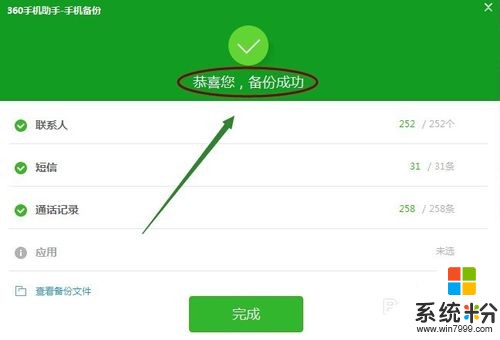 5
5不過如果手機裏還安裝著一些非常重要的手機應用的話,那麼也很有必要將它們一起做個備份,我們在備份頁,選中最下麵的”應用“,可以全部選擇也可以篩選部分應用,然後方法就和以上相同了,不過備份手機應用花費的時間較長一點
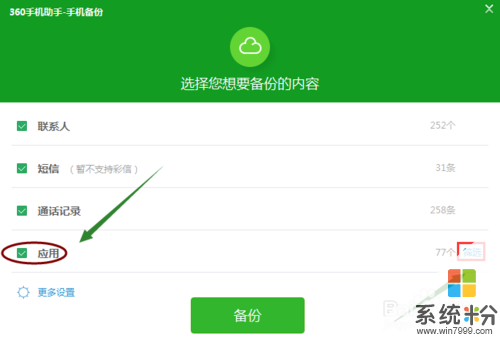
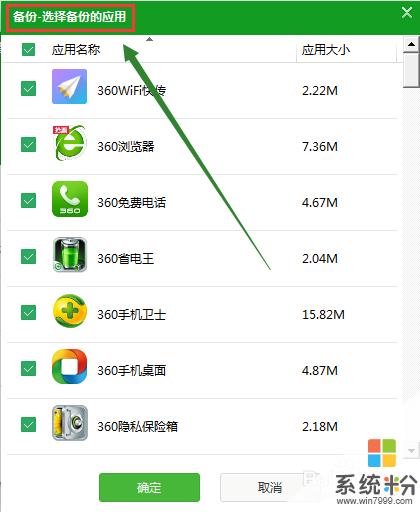
以上就是360手機助手電腦端怎麼備份文件?,360手機助手電腦端備份文件的方法?教程,希望本文中能幫您解決問題。
電腦軟件相關教程